在三维设计领域,对于模型螺纹的表达往往采用的是逻辑表达法,即效果为注解样式显示;相比在模型中去创建真实的物理螺纹,这样做可以使软件使用性能得到显著提升,并在后续的工程制图中显示为符合绘图标准的螺纹画法。使用逻辑表达法足以完成我们的设计,完全没有必要在模型中创建较为卡顿的物理几何体结构;毕竟好的设计做个示意就足够了。当然,能做的更精细那是锦上添花!三维软件使用性能再结合工程制图的绘图标准,现在业内已经将逻辑表达方式作为默认的设计规范了。
本期小诺将为大家分享在:零件/装配体/工程图这三类文件类型中装饰螺纹线不正常显示的处理方法,通过本文的排查和理解,相信可以帮助到大家在日后的工作中对于出现装饰螺纹线异常的情况可自行处理,避免影响到工作进度。
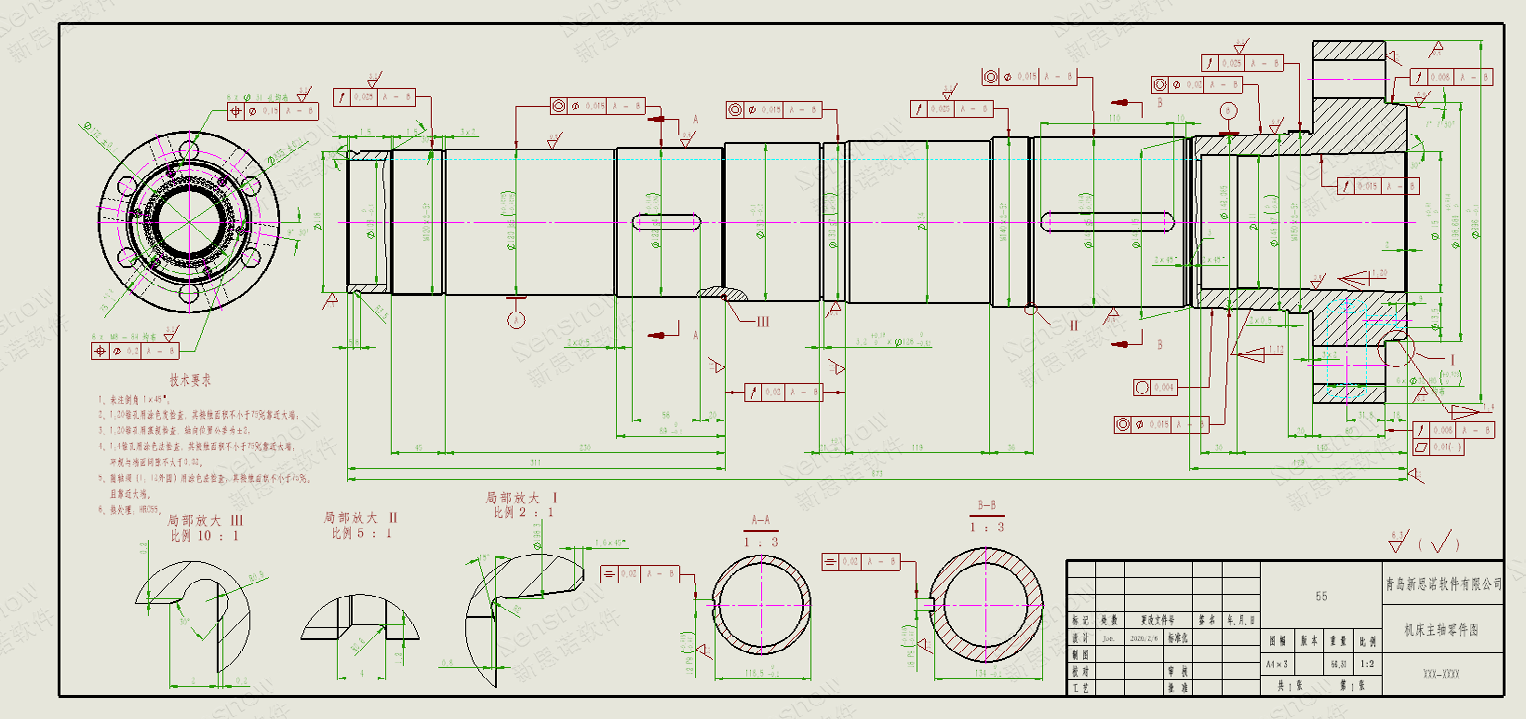
零件、装配体三维模型装饰螺纹线显示异常
在我们打孔的特征中检查有没有使用显示装饰螺纹线的选项,编辑打孔特征(异型孔向导特征)-> 选项 -> 装饰螺纹线。
在“隐藏/显示项目”下拉菜单中检查“查看顶层注解”和“查看零部件注解”有没有开启。
检查显示过滤器中的“装饰螺纹线”和“上色的装饰螺纹线”有没有开启。(选项 -> 文档属性 -> 出详图)。
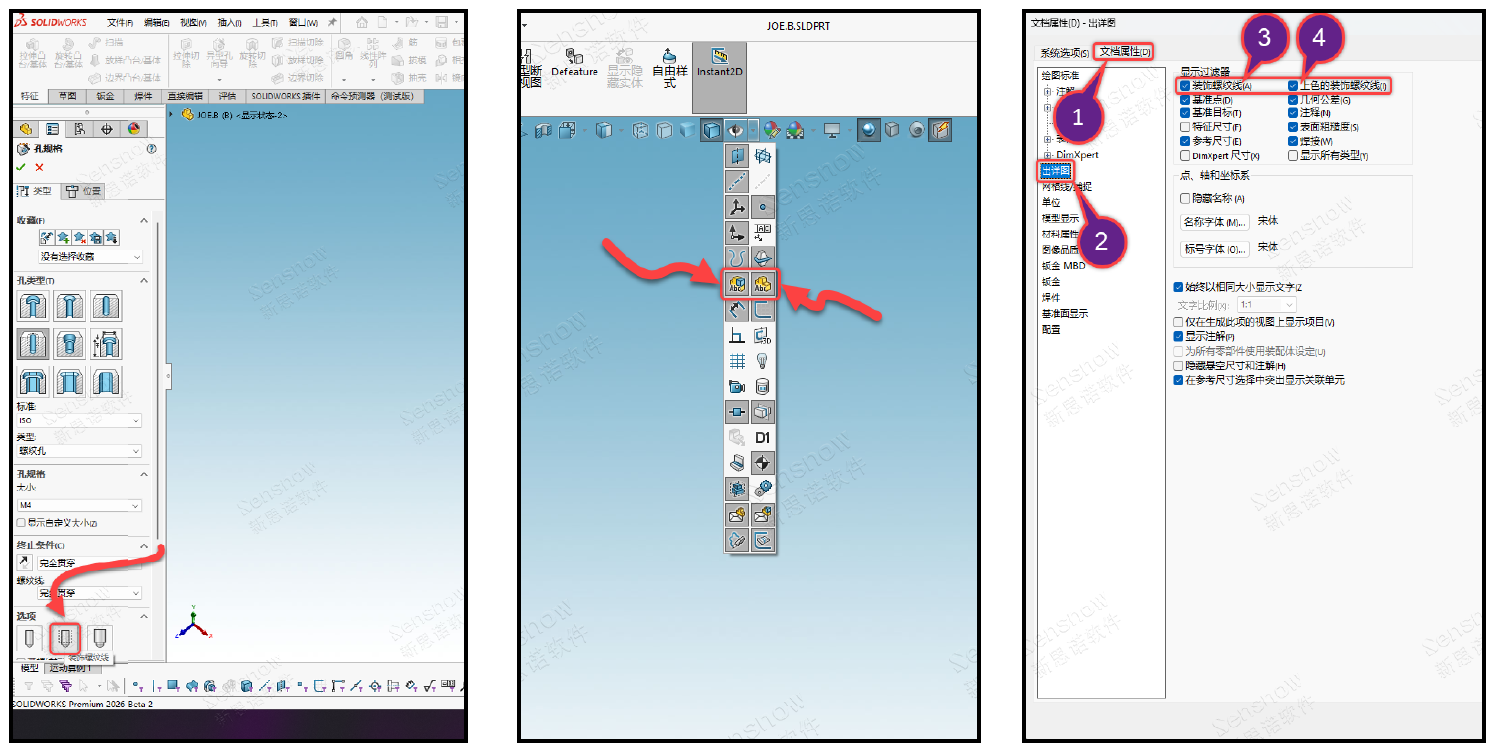
零件工程图装饰螺纹线显示异常
尝试点击工程图视图,在视图的属性中将显示样式和装饰螺纹线显示都更改为高品质。
在“隐藏/显示项目”下拉菜单中检查“查看顶层注解”和“查看零部件注解”有没有开启。
检查显示过滤器中的“装饰螺纹线”和“上色的装饰螺纹线”有没有开启(选项 -> 文档属性 -> 出详图)。
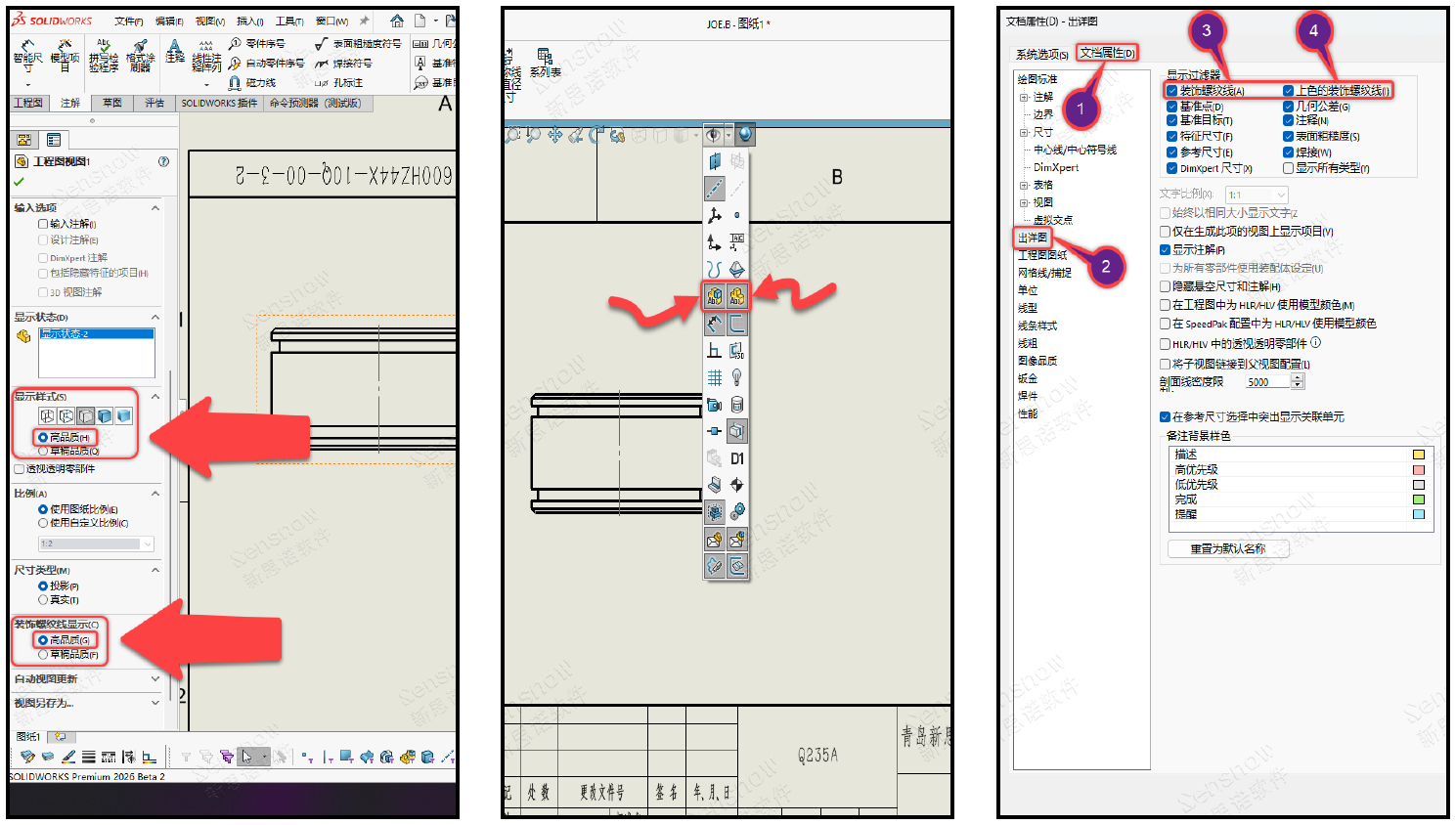
装配体工程图装饰螺纹线显示异常
关于装配体工程图,默认是不显示零件中的装饰螺纹线的,如若要在装配体工程图中将其显示则可使用“模型项目”勾选装饰螺纹线,在图纸中创建并显示零部件的装饰螺纹线。
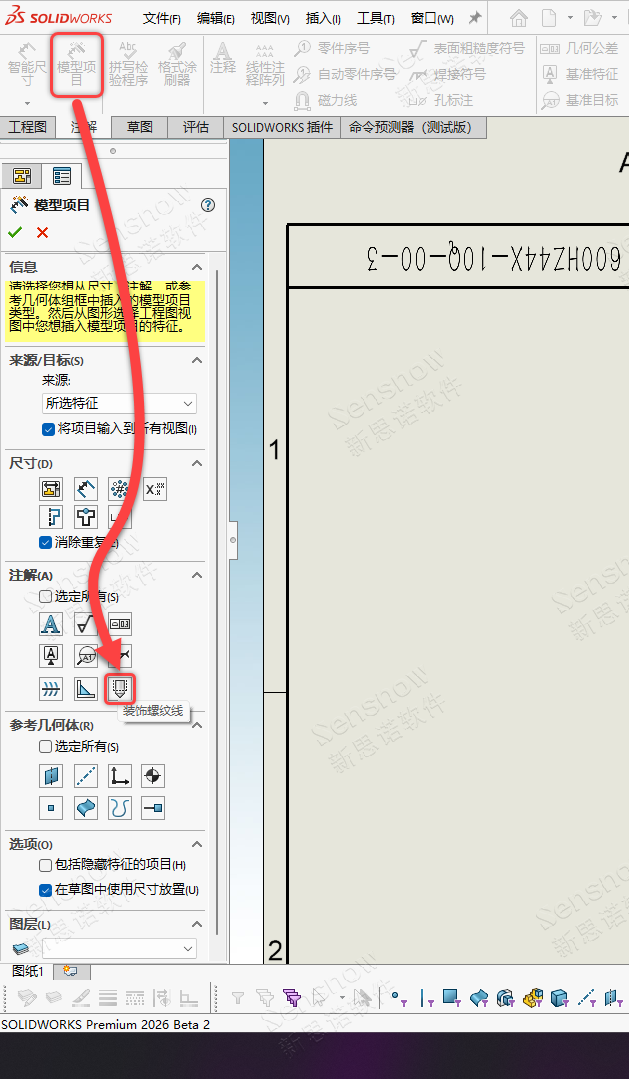
在 SOLIDWORKS 2024 SP2 版本开始,可以在工程图模板中设定装配体工程图自动显示零部件装饰螺纹线(选项 -> 文档属性 -> 出详图 -> 装饰螺纹线 - 装配体)。对于已经创建的装配体工程图视图,可在视图的属性管理器中勾选:输入选项下的“输入注解”和“装饰螺纹线”两个选项,此时装配体工程图将一并显示零部件的装饰螺纹线。
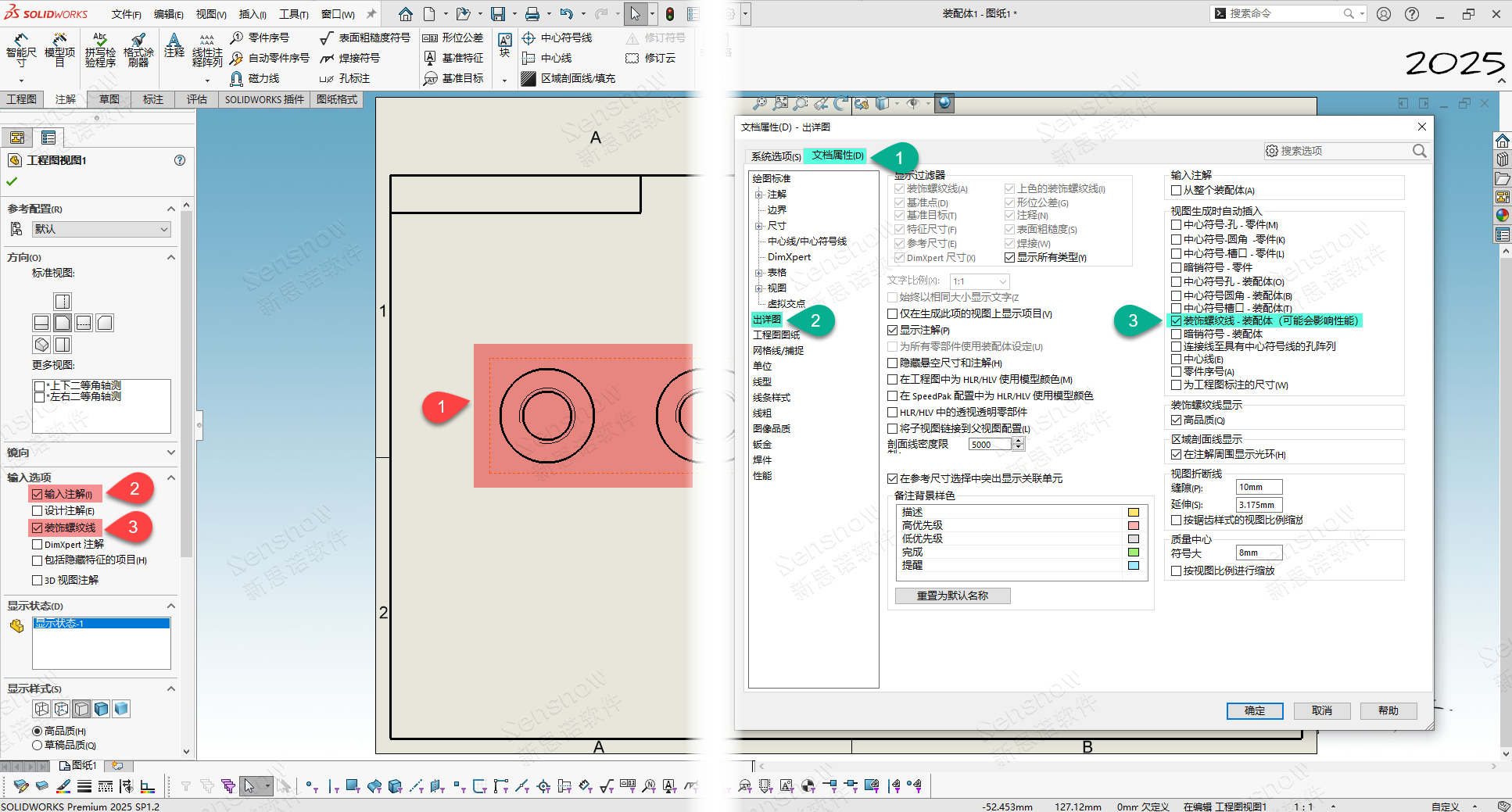
可对零件和装配体三维模型在 FM 设计树顶层图档名称中执行右键菜单 -> 升级装饰螺纹线特征;工程图装饰螺纹线问题也可打开对应的三维模型(零件或装配体)后执行此操作。
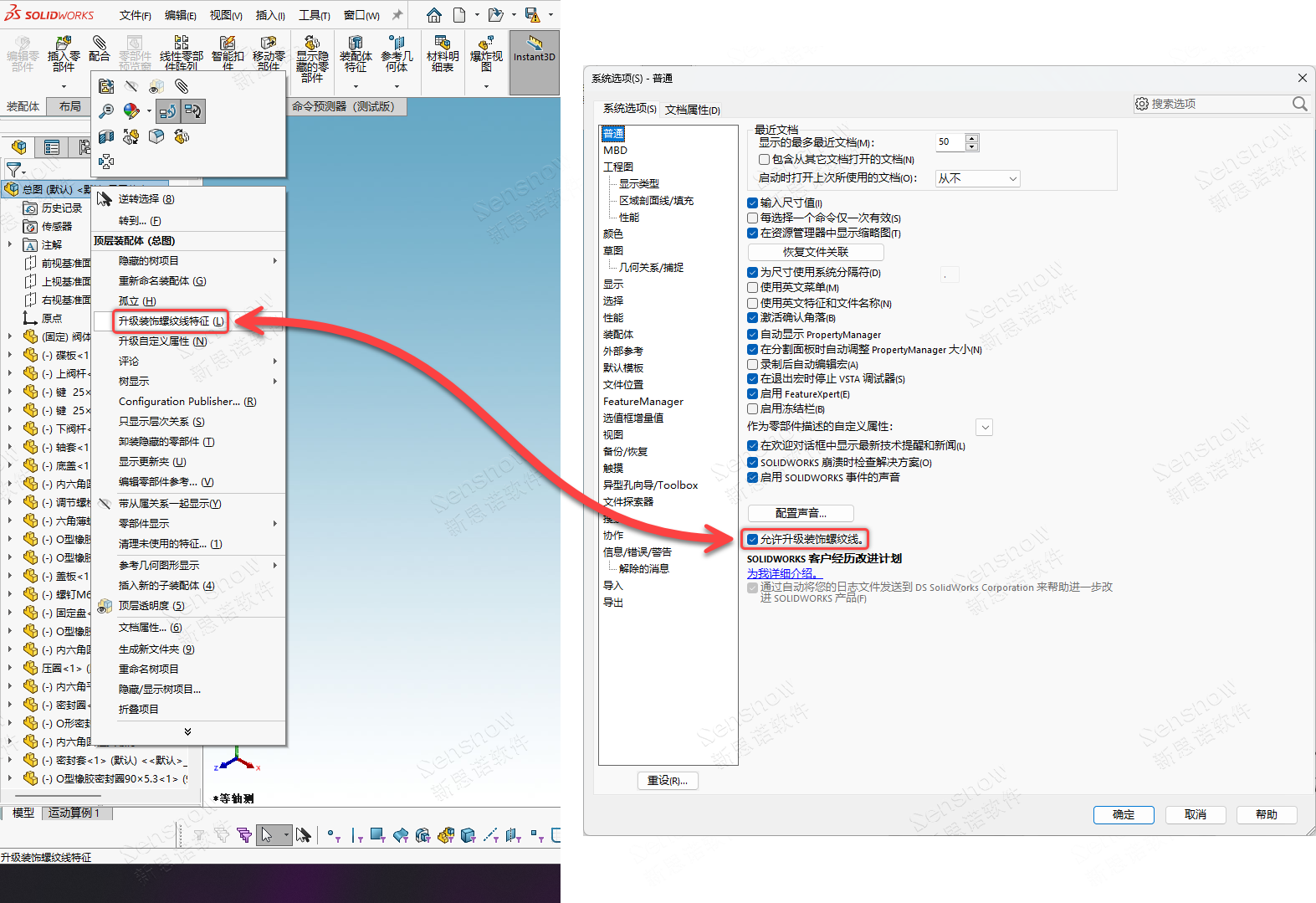
另外,还可对:零件/装配体/工程图这三类文件执行重建模型(Ctrl+B)和强制重建模型(Ctrl+Q)操作,由此来观察装饰螺纹线的显示变化。
SENSNOW SOFTWARE
PRINCIPAL INVESTIGATOR / Joe.
· 原创内容未经授权严禁转载
· 禁止任何形式的洗稿、抄袭
400 636 8628